在現代科技發達的今天電腦成為了我們日常生活中不可或缺的工具之一,而在使用電腦過程中,我們常常需要截屏幕截圖來記錄重要信息或與他人分享。對於一些初學者來說,電腦截圖似乎是一個難以掌握的技巧。今天我們將詳細介紹四種不同的電腦截圖方法,幫助大家輕鬆掌握這一技能。無論是使用快捷鍵、操作係統自帶的截圖工具,還是借助第三方軟件,本文將為您一一講解,讓您能夠輕鬆實現電腦截圖的目標。無論您是初學者還是有一定經驗的電腦用戶,相信本文都能幫助到您。快來一起探索電腦截圖的奧秘吧!
方法如下:
1.電腦自身就有截圖功能,它可以截全屏和當前的活動窗口。按鍵就是鍵盤上的“Print Screen”鍵,有的鍵盤上是“Prt Sc sysrq ”,都一樣的。

2.直接按下這個鍵就是截全屏,來到wps文檔中ctrl+v粘貼,如圖,看到整個屏幕都被我截下來了。
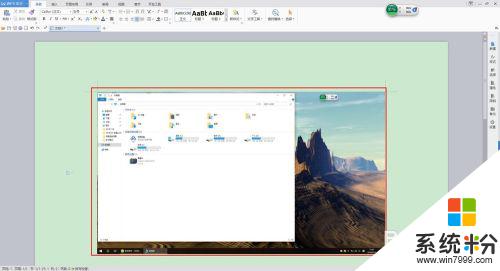
3.在圖上點擊鼠標右鍵選擇另存為圖片可把圖片單獨保存出來。
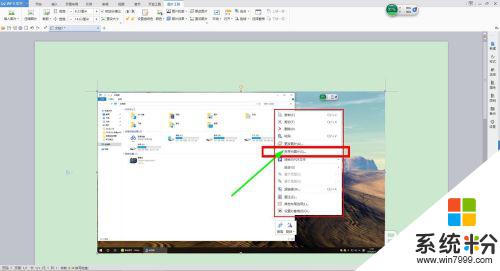
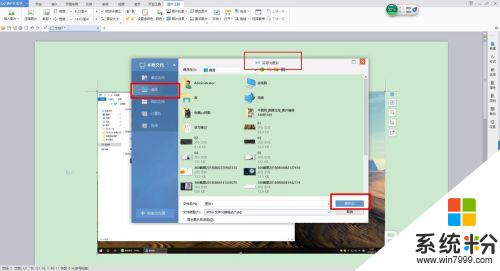
4.按alt+Print Screen鍵就是截當前的活動窗口(當前選定的窗口)。

5.這裏舉個例子,如圖,我打開了一個程序,這時候我按下alt+Print Screen鍵
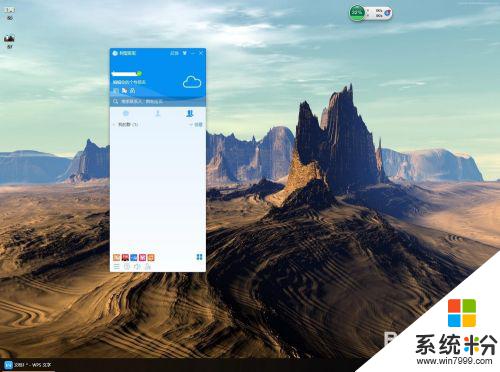
6.然後來到wps文檔粘貼一下看看出現了什麼。如圖,隻有程序被截圖了,桌麵之類的全都沒有截到。
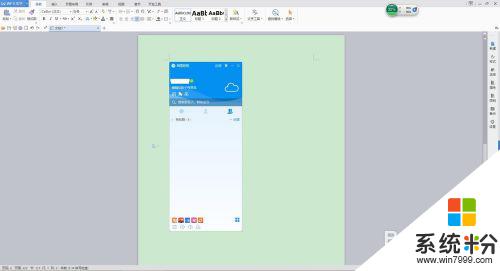
7.還是這個地方,我再打開一個“我的電腦”。如圖,現在能看出來當前活躍的窗口其實是“我的電腦”這個窗口。那我們按一下alt+Print Screen鍵,來到wps文檔粘貼一下看看。發現隻有“我的電腦”被截取了。充分說明了這個快捷鍵隻能截取當前活動窗口。
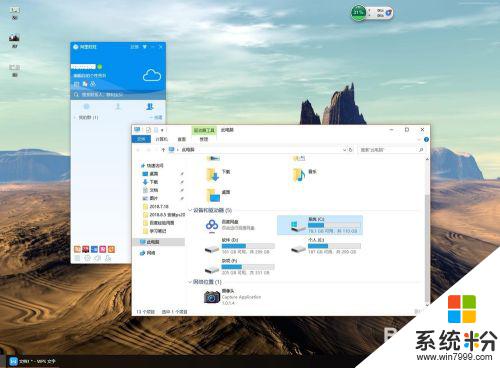
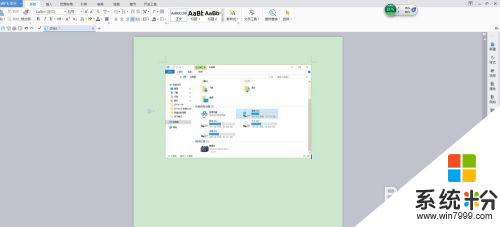
以上是如何在電腦上進行屏幕截圖的全部內容,如果有任何疑問,請參考小編提供的步驟進行操作,希望對大家有所幫助。